时间: 2021-09-21 20:47:09 人气: 2131 评论: 0
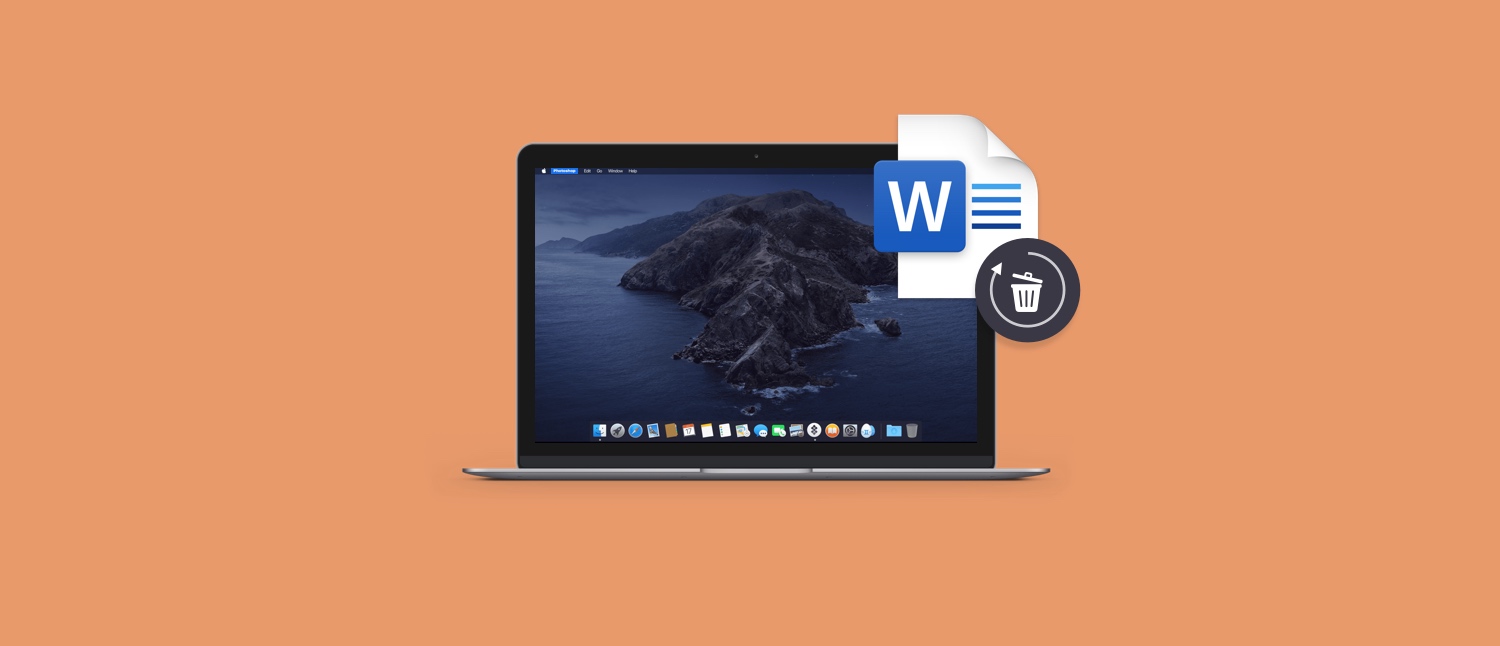
Microsoft Word是一个广泛使用的应用程序,用于创建基于文本的文档,尤其是针对企业。虽然使用Word最安全的方法是让文档自动保存,但大多数文档都不能正确保存Word文件。
如果您忘记保存已创建或正在编辑的文档,并且在不保存或删除该文件的情况下意外关闭Word,则这将成为一个真正的问题。在这里,我们将向您展示如何在Mac上恢复未保存的Word文档,以及如何恢复您认为可能丢失的任何文件。
当您需要恢复Word文档时,Mac计算机对检索过程的响应不好。Microsoft Word是一个第三方应用程序,苹果不会像在页面等应用程序中那样自动将文档保存到icloud。
但恢复未保存的Word文档并不是一个失败的原因。这里有一些技巧和窍门可以帮助你。
想知道如何在Mac上恢复Word文档吗?首先检查垃圾!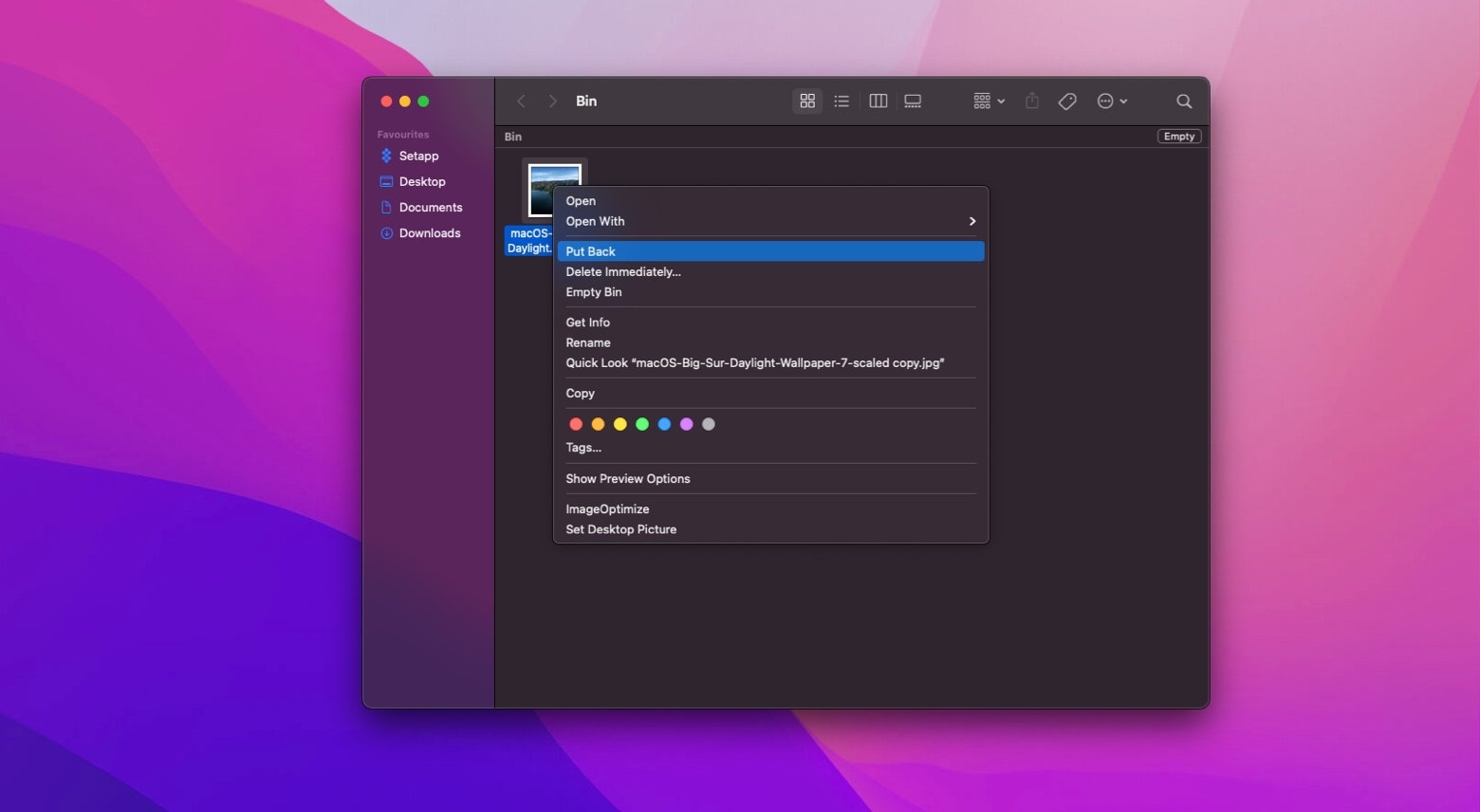
有一个非常好的机会,你只是简单地放弃了Word文档,你认为它将永远丢失。以下是如何从计算机的废纸篓中恢复Word for Mac文档:
右键单击Mac dock中的废纸篓图标
选择“打开”
在Finder中打开“废纸篓”文件夹,找到您要查找的Word文档
选择“放回”到macOS访达里面
注意:如果您不确定文件最初存储在哪里,也可以将其拖放到桌面或Finder中的其他文件夹中。
在Word文档最初保存的位置查找该文档
从这里,您可以编辑、重命名Word文件,或执行任何其他需要的操作。
总之,微软在应用程序中内置了一个名为AutoRecover的功能,可以每隔十分钟左右保存一次Office文档。它可以帮助避免丢失文件,或者在Word或其他Office 365应用程序崩溃时提供保存点。
您可以访问自动恢复保存,这可能会得到您要查找的文件的版本。以下是如何恢复丢失的Word文档Mac AutoRecover:
在Mac上打开Finder
从菜单栏中选择“前往”
选择“前往文件夹...”
复制粘贴以下路径:/Users//Library/Containers/com.Microsoft/Data/Library/Preferences/AutoRecovery
注意:在这个字符串中,应该是您在Mac上的个人资料的用户名。
然后,您将被定向到库中的“Containers”文件夹。向下滚动直到看到“com.microsoft.Word”并搜索您的文档。请记住,它也可能位于容器文件夹中的另一个Microsoft文件夹中,因此请耐心等待!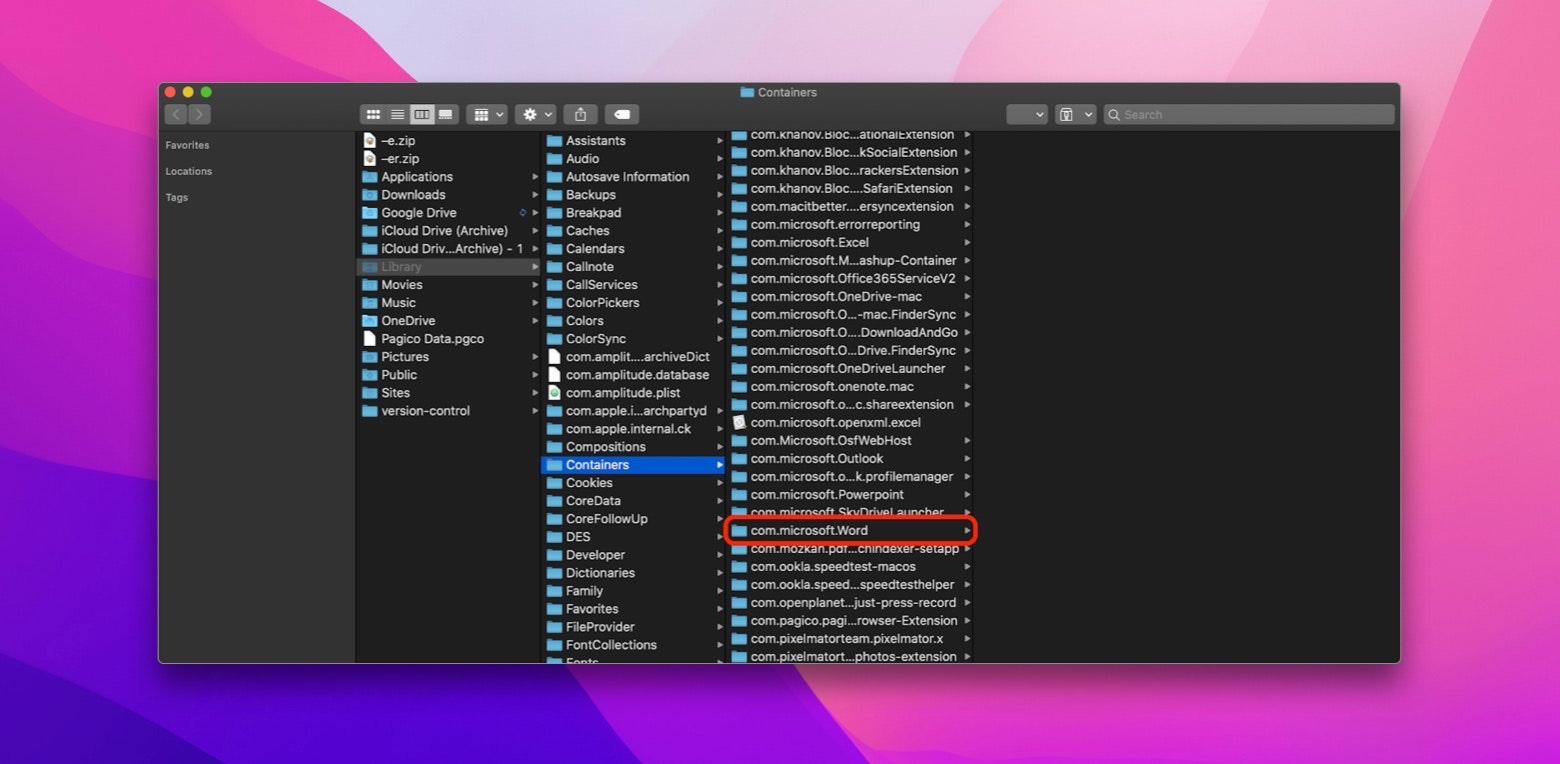
你的Mac电脑有一个文件夹,里面存放着临时物品——你要找的Word文档可能就在那里!以下是如何恢复丢失的word文档Mac终端可能会帮助您找到:
打开Mac上的终端
输入以下命令:open $TMPDIR
在列表中找到“临时项目”文件夹
如果Word文档位于此文件夹中,只需右键单击或将其拖动到另一个文件夹,如桌面。此外,您还可以查看有关如何在Mac上恢复已删除文件的文章。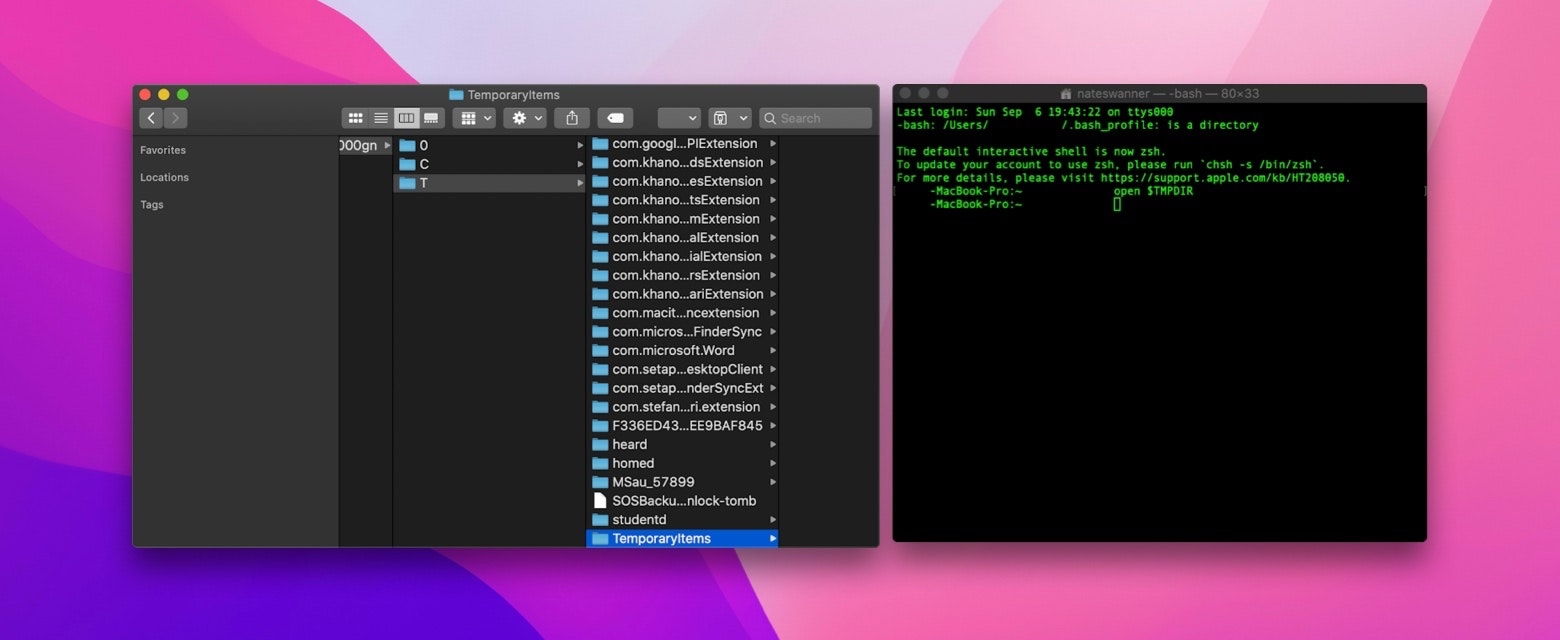
无论是Word还是其他文件类型,使用第三方应用程序恢复丢失的文档可能会容易得多。最好的方法之一是Disk Drill。
Disk Drill的主要重点是查找您认为可能丢失的文件,对于任何丢失过文档的人来说,它都是必备的应用程序。它会在Mac电脑的所有黑暗角落(如“临时项目”文件夹)搜索您要求它查找的任何文件名或文件类型。
下面是恢复丢失的Word文档Mac磁盘演练:
在Mac上打开Disk Drill
选择窗口右侧的“恢复”按钮
输入要缩小搜索范围的任何筛选器
当您看到丢失的文件时,请再次选择“恢复”
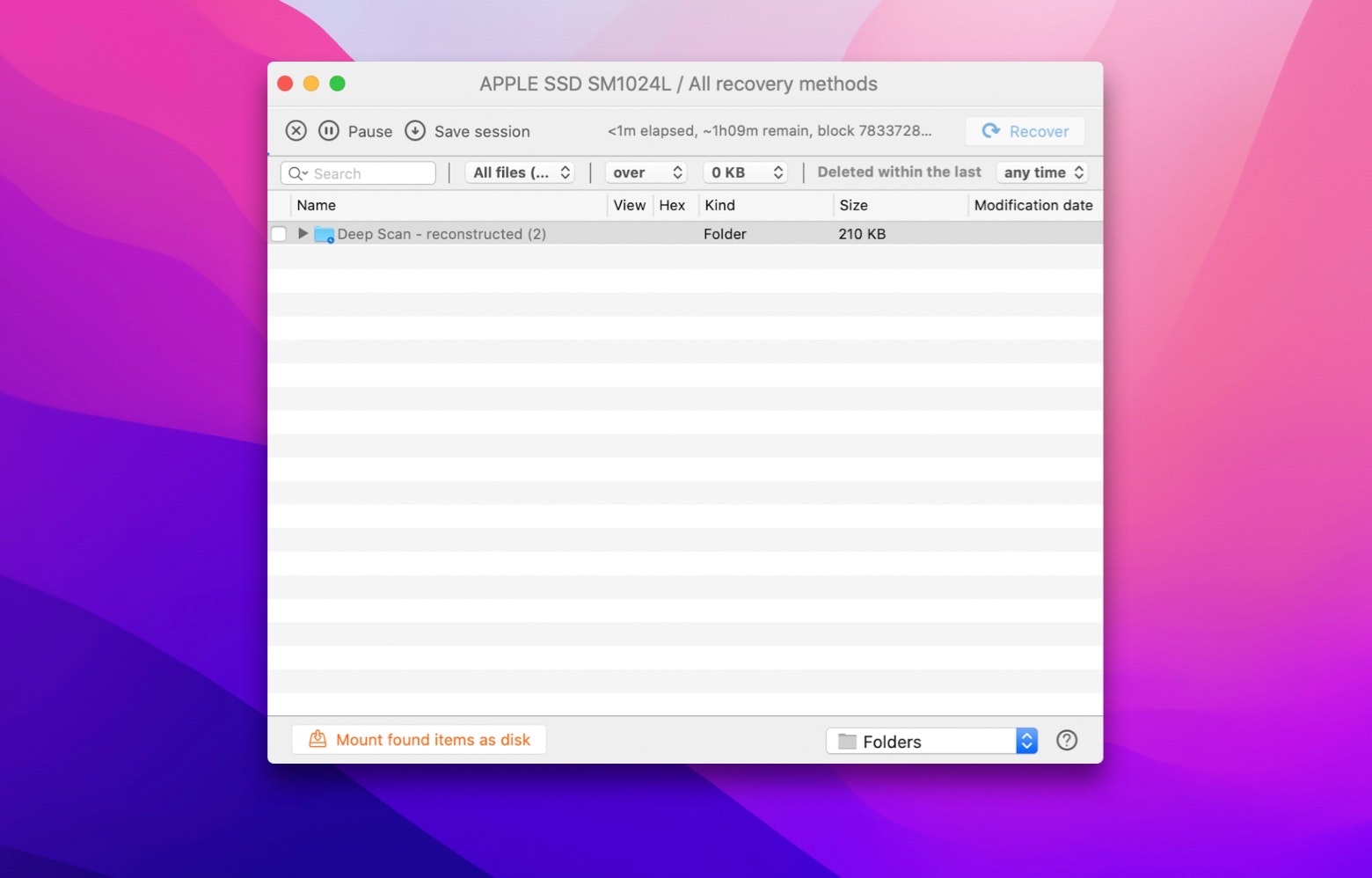
当你有Mac电脑的备份时,恢复旧文件要容易得多。虽然我们有时会在文件较新且保存不正确时丢失文件,但我们最终也会丢弃较旧的文件,而不了解将来可能再次需要它们。哎呀!
这就是为什么有一个好的系统来备份你的Mac电脑是至关重要的。时间机器是一个不错的选择,但Get Backup Pro要好得多。
Get Backup Pro允许您备份整个文件夹树,或将备份限制到特定文件夹。如果您对文件的保存位置(如工作文档的“工作”文件夹)很认真,并且希望确保经常备份,那么这是一个很好的选择。
您还可以使用Get Backup Pro计划独特的备份。你可以每晚备份你的“工作”文件夹,但每周或每月备份其他文件夹,随你喜欢!它还可以在Mac电脑之间同步文件,使真正丢失文件变得更加困难。
当您确实需要通过备份查找文件时,您所要做的就是访问保存文件的远程磁盘上的备份,然后在Finder中搜索文档。如果您经常备份,压缩是一个不错的选择,它可以在远程磁盘上为您节省大量空间。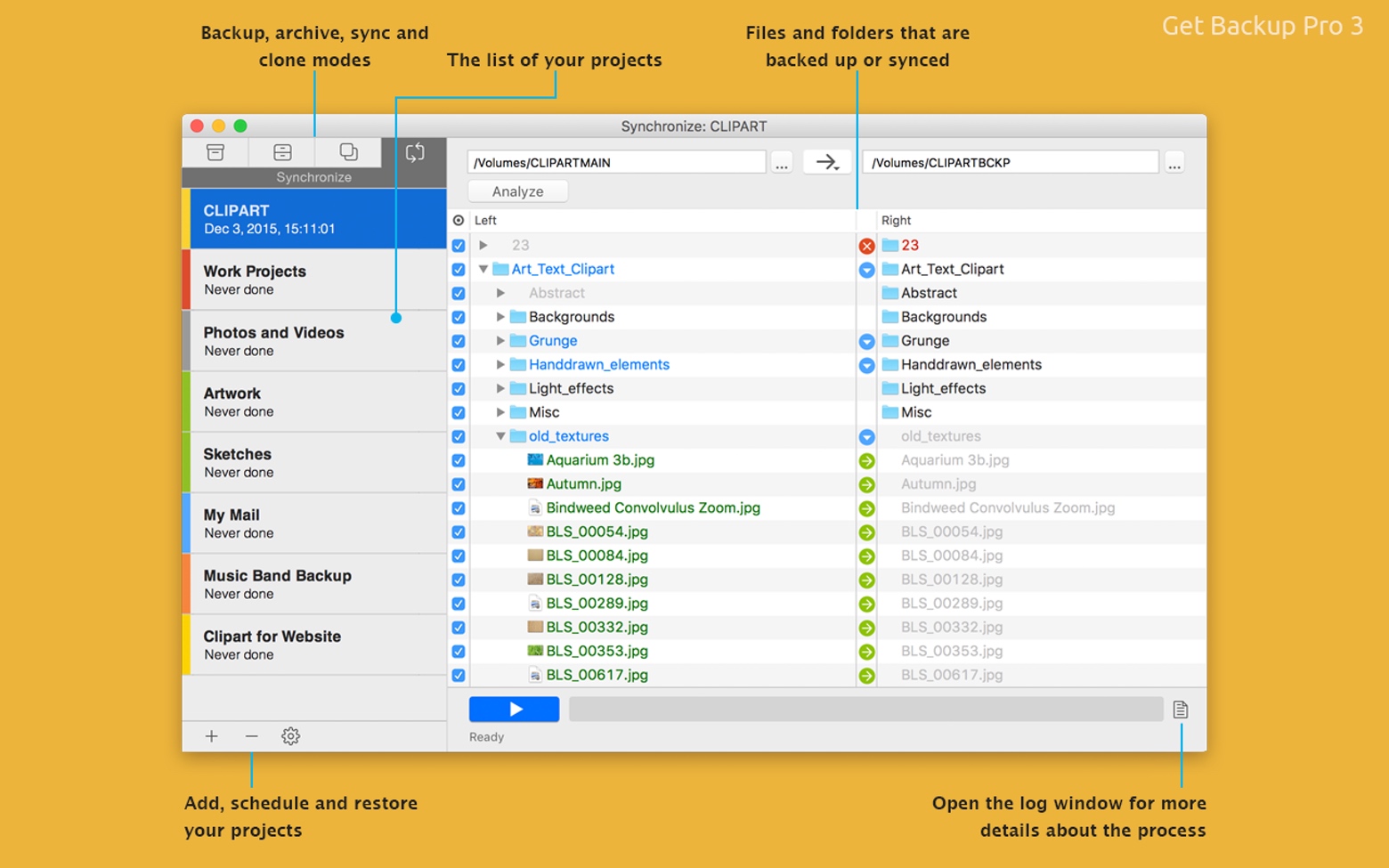
想想你需要从那个旧文件中得到什么——你是在试图编辑吗?您是否需要为正在创建的另一个文档引用它?尝试一下Ulysses。
Ulysses for Mac就像是一款神奇的应用程序中的Finder和Word的更好版本。它将你所有的写作都放在一个地方,并具有令人印象深刻的语法纠正功能,这可能使你成为一个更好的作家。《尤利西斯》也有几个界面可供选择,包括暗模式供那些喜欢暗背景上的浅色文本的人选择。
但是在文件管理方面,Ulysses对于那些写很多东西的人来说是不可思议的。它有一个非常清晰的文件夹系统,可以存放您的文档,还有一个用于创建、编辑和保存文档的应用程序内编辑器。它还将文档导出为PDF、DOCX(Word)、ePub、WordPress、Ghost或介质格式。
许多在线出版的人使用Word是因为它的非破坏性功能,但Ulysses更进一步。它支持降价,因此您可以在应用程序中编辑您的文字,并将粘贴直接复制到web,而无需担心会出现问题。它还与iCloud同步,因此您可以确保您的文档位于云中,以便稍后恢复。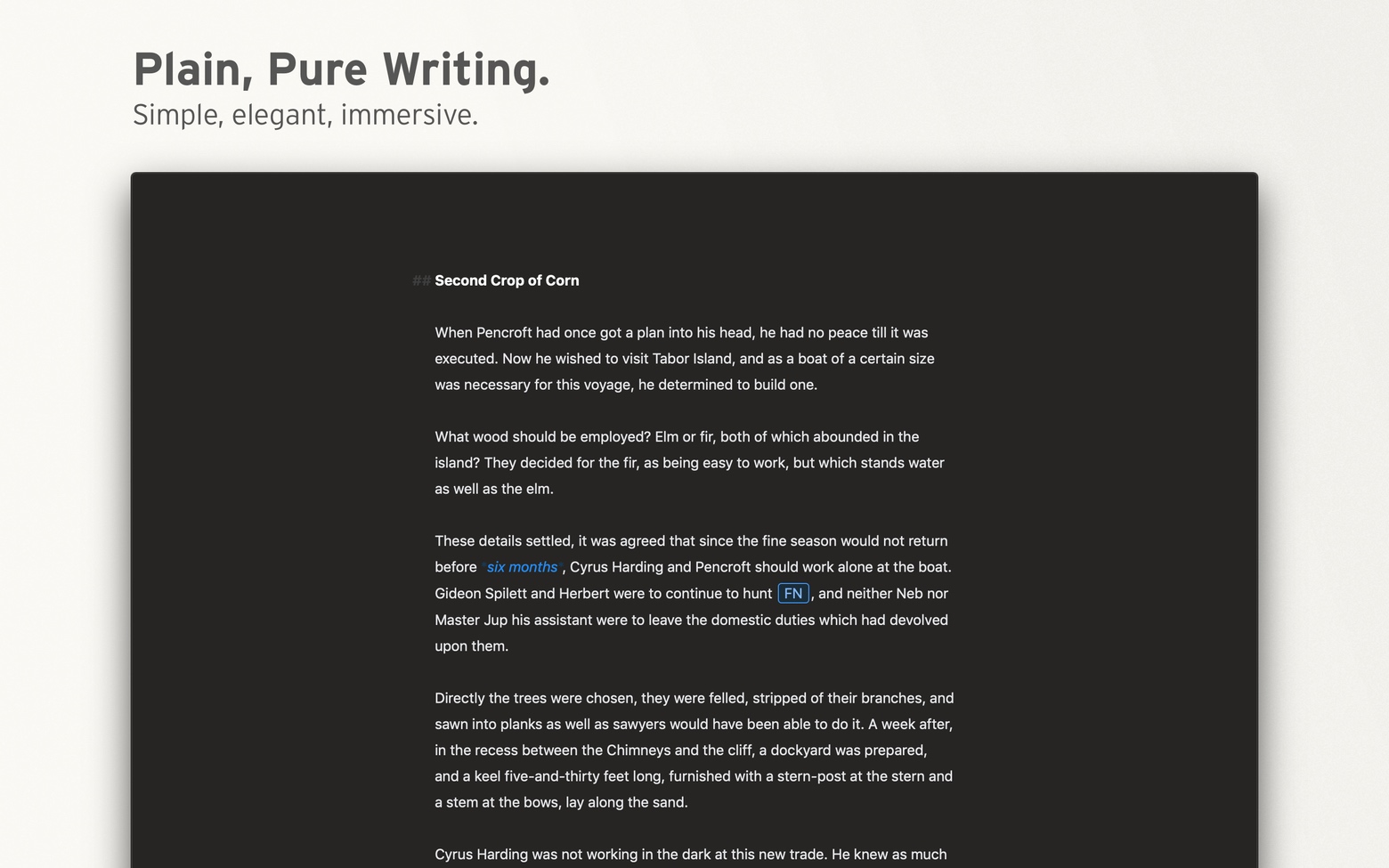
想要比在云中存储文件更可靠的东西吗?信不信由你,这是可能的。尝试Collabio Spaces!
Collabio是一款Mac和iPhone应用程序,使用独特的即席协作技术,将您的所有文档都保存在Mac上,因此任何人都无法访问它们。不过,这并不妨碍您共同编辑文件。你可以与你的团队共享一个唯一的密码,他们可以加入你的写作课程,也可以随时对你的文档发表评论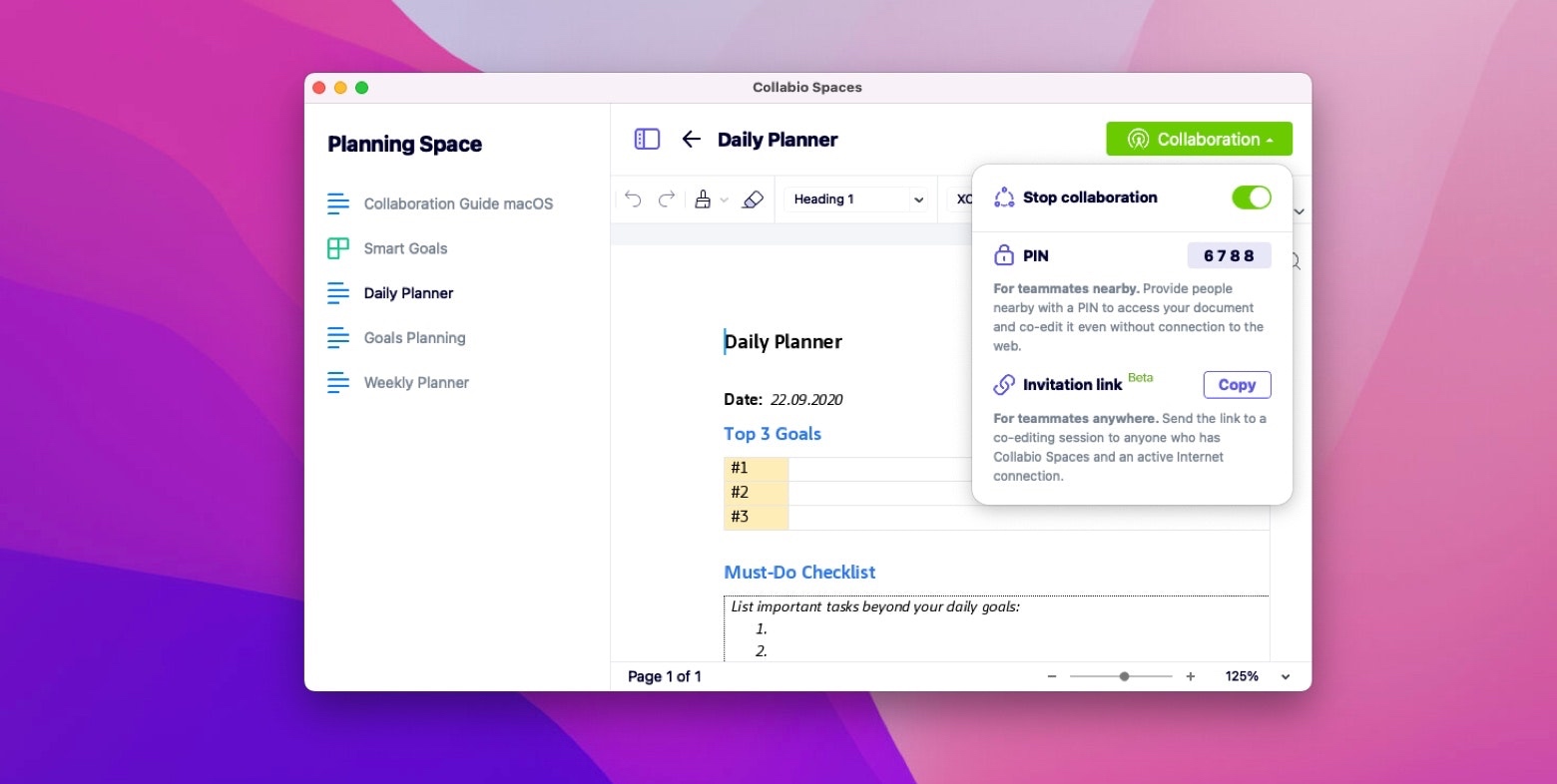
Collabio离线工作,所以在网络崩溃的情况下,您不会丢失一些重要的更改。除此之外,它还有一个极好的文件组织系统——您可以将文件放入文件夹并按项目进行排序。还有各种格式化工具,从字体到插入表格和图片。
在Mac上恢复Word文档并不困难,但也很棘手。在终端、隐藏的文件夹和垃圾堆中挖掘不是一件有趣的事。而且并不总是有效的。Disk Drill是一款很棒的应用程序,根据我们的经验,它在查找丢失的文件方面比任何其他方法都要好得多。它的使用也简单得多!
我们建议经常创建备份;这种做法可以帮助您轻松地恢复文件,并有助于避免假设Word或Mac将文件放在您不知道的地方。为什么要听天由命呢?Get Backup Pro可帮助您随时随地备份所需内容。
Ulysses的使用并没有“单词”那个么麻烦,而且可能更适合你们。它可以完全不受干扰,如果您绝对需要Word文档,我们非常喜欢它导出到Word。没有人会知道你那些令人印象深刻的文档从来都不是用Word创建的!
如果您希望您的团队在文档方面与您协作(共享就是关心,记得吗?),请使用Collabio Spaces作为替代词。它可以做所有相同的事情,而且它是离线的、私有的,并且不会将您的文件存储在云中。







